こんな人におすすめ
- 留守番電話設定が上手くできない
留守電設定をしても上手く設定ができているか
不安になりますよね。
また重要なメッセージを受け取れないことで、
ビジネスやプライベートでのコミュニケーションに支障をきたすのではと思うかもしれません。
結論からいうと、留守番設定は
- my楽天モバイルアプリでの設定を確認する
- アプリの最新バージョンへのアップデートする
- 楽天モバイルのサポートに問い合わせる
がおすすめです。
しかし、設定ができないまま放置すると大切な連絡を逃してしまうリスクが高まりますので
必ず本文を読んでから留守番設定を始めましょう。
楽天モバイルの留守電設定できない原因5選
- 留守電オプションがOFFになっている
- 楽天リンクアプリが古いバージョン
- 楽天リンクの着信転送機能がONになっている
- 電波が弱い場所でつかっている
- スマホ本体の通知設定や着信音量が消音になっている
①留守電オプションがOFFになっている
ユーザーが留守電の設定を行う際に、初期設定がOFFになっている場合や応答時間が短すぎると、留守電が作動しないことがあります。
「my楽天モバイル」アプリで留守番電話の設定を確認した際、
- 留守電オプションがOFFになっている
- 応答時間が5秒に設定されている
と留守電が作動しないことがあります。
②楽天リンクアプリが古いバージョン
楽天モバイルのシステムに障害が発生している場合やアプリのバージョンが古いと留守電機能が正常に動作しないことがあります。
楽天リンクアプリが古いバージョンである場合、留守電機能が利用できないことがあります。
③楽天リンクの着信転送機能がONになっている
楽天リンクの着信転送機能とは?
受信した電話をあらかじめ設定した別の電話番号に転送するサービスです。
楽天リンクアプリ内で留守電の設定が正しく行われていない場合、留守電が作動しないことがあります。
特に、着信転送機能がONになっていると留守電が作動しないことがあります。
ユーザーが楽天リンクアプリで留守電の設定を行った際に着信転送が有効になっていると留守電が機能しないことがあります。
この場合、着信転送をOFFにする必要があります。
楽天リンクの着信転送をOFFにする手順は以下の通りです。
「契約プラン」から「プランに含まれるオプションサービス」を選択します
「着信転送」のスライダーをタップしてオフにします。
これで、着信転送が無効化されます。
設定が正しく反映されているか確認するために、再度設定画面をチェックすることをお勧めします。
④電波が弱い場所でつかっている
電波が弱い場所では、着信音が鳴らずに直接留守電に転送されることがあります。
- 地下や高層ビルの中
- 建物の奥まった場所
- 家の中で窓から離れた場所
- 家電製品が多い部屋
では、楽天モバイルの自社回線が不安定になりやすいので留守電につながる原因となります。
窓際やベランダなど外に近い場所に移動することで電波状況が改善されます。
電波が弱い場所で楽天モバイルを使用すると、留守電に直接切り替わることがあります。
通信環境を改善するためには場所を移動することが有効です。
⑤スマホ本体の通知設定や着信音量が消音になっている
スマートフォンの通知設定がオフになっていたり、着信音量が消音または最小になっていると電話がかかっても着信音が鳴らず、結果として留守電に直接転送されてしまいます。
この状態では着信に気づかず重要な電話を逃すことがあります。
- スマホがサイレントモードになっている
- 着信音量が0または低い設定になっている
と着信に気づかないことがあります。
スマホ本体の通知設定や着信音量が消音になっていると楽天モバイルの留守電機能が正常に作動しません。
これを解決するためには音量設定を確認し、通知をオンにすることが重要です。
楽天モバイル留守電設定できない対処法6選
- 「留守番電話」のスイッチをONにする
- 応答時間を15秒以上に設定する
- 着信音量を上げる
- 楽天リンクアプリを最新バージョンにする
- 機内モードをオン・オフにする
- 楽天モバイルカスタマーセンターへ問い合わせる
①「留守番電話」のスイッチをONにする
楽天モバイルの留守電オプションをONにする手順は以下の通りです。
アプリを起動し、ログインします。
右上の三本線アイコンをタップしてメニューを表示します。
メニューから「契約プラン」を選びます。
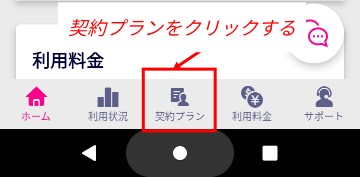
「プランに含まれるオプションサービス」の中にある「留守番電話」を見つけ、右端のスイッチをタップしてONにします。
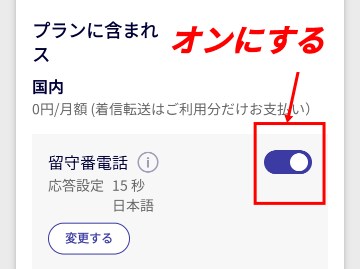
これで留守番電話オプションが有効になります。
そのため、設定を再確認し、必要に応じてONに切り替えたり、応答時間を適切に設定することが重要です。
②応答時間を15秒以上に設定する
結論、応答時間は初期設定15秒から20秒に設定すると着信されます。
楽天モバイルで留守番電話の応答時間を初期設定の15秒から20秒に変更する手順は以下の通りです。
アプリを起動し、ログインします。
メニューから「契約プラン」を選びます。
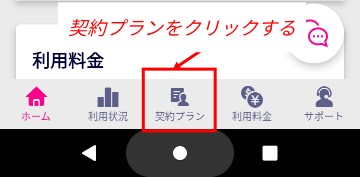
「プランに含まれるオプションサービス」の中から「留守番電話」を選択します。
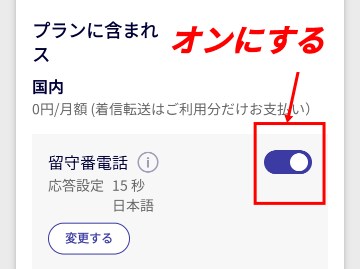
応答時間の設定画面で15秒から20秒に変更します。
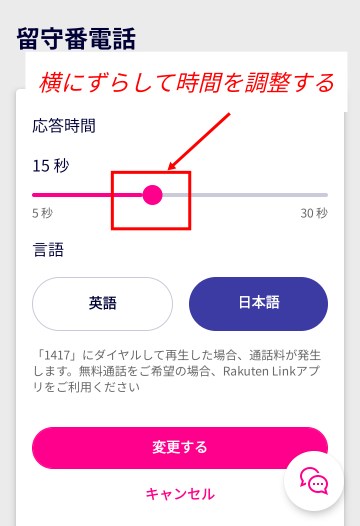
X(Twitter)の口コミで上手く着信された方がいました。↓
③着信音量を上げる
楽天モバイルの留守電設定ができない場合、着信音量を上げる手順は以下の通りです。
Androidの場合
ホーム画面から「設定」アプリをタップします。
「サウンド」または「音量」を選択します。
「着信音」と表示されているスライダーを右にスライドさせて音量を上げます。
音量が上がったことを確認するために、電話がかかってきた際に音が鳴るか試してみます。
iPhoneの場合
ホーム画面から「設定」アプリをタップします。
「サウンドと触覚」をタップします。
「ボタンで変更」をオンにして、側面の音量ボタンで調整できるようにします。
「着信音と通知音」のスライダーを右にスライドさせて音量を上げます。
着信中に音量ボタンを押すと着信音が止まってしまうため、事前に設定しておくことが重要です。
サイレントモードやマナーモードになっていないかも確認してください。
これらの手順で、着信音量を適切に調整し、留守電機能が正常に作動するようにしましょう。
④楽天リンクアプリを最新バージョンにする
最新バージョンにアップデートすることで問題が解消されることが多いです。
楽天リンクアプリを最新バージョンにアップデートする手順は以下の通りです。
iOSの場合
App Storeを開き、右上のユーザーアイコンをタップして「アップデート」を選択します。
Rakuten Linkが表示されていれば「更新」をタップします。
Androidの場合
Google Playストアを開き、Rakuten Linkを検索し、「更新」ボタンが表示されていればタップします。
再インストール(必要に応じて)
アップデートができない場合は、Rakuten Linkからログアウトし、アンインストール後に再度インストールします。
これで最新バージョンへのアップデートが完了します。
そのため、システムの状態を確認し、アプリを最新の状態に保つことが重要です。
⑤機内モードをオン・オフにする
機内モードをオン・オフにする手順は以下の通りです。
Androidの場合
ホーム画面から「設定」アプリをタップします。
「ネットワークとインターネット」をタップします。
「機内モード」をタップし、スイッチをONにします。これで機内モードが有効になります。
同じ手順で「機内モード」を再度タップし、スイッチをOFFにします。これで通信が再開されます。
iPhoneの場合
ホーム画面から「設定」アプリをタップします。
「機内モード」のスイッチをONにします。これで機内モードが有効になります。
同じ手順で「機内モード」のスイッチをOFFにします。これで通信が再開されます。
機内モードをオンにすると、すべての通信が停止するため、電話やデータ通信ができなくなります。
機内モードをオフにした後、留守電設定が正常に作動するか確認してください。
この手順で機内モードをリセットすることで、楽天モバイルの留守電設定問題が解決することがあります。
⑥楽天モバイルカスタマーセンターへ問い合わせる
楽天モバイルカスタマーセンターに問い合わせる方法は以下の通りです。
申し込み前
0800-600-0700
営業時間 : 9:00~17:00 (年中無休)
通話料無料
申し込み後
050-5434-4653(有料 ※1)
営業時間 : 9:00~17:00 (年中無休)※1 Rakuten Linkからの通話は、通話料無料。
楽天モバイル留守電の解除する方法3ステップ
楽天モバイルの留守番電話を解除する方法は以下の通りです。
①my楽天モバイルアプリを開く
アプリを起動し、ログインします。
②契約プランを選択する
メニューから「契約プラン」を選びます。
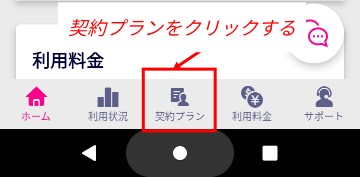
③留守番電話設定を変更する
「プランに含まれるオプションサービス」の中で「留守番電話」を見つけ、右端のスイッチをタップしてオフにします。
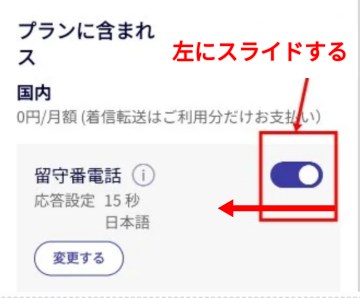
これで留守番電話サービスが無効になります。
楽天モバイル留守番設定できない時のよくある質問10選
①楽天モバイルの留守電はいつから廃止になりますか?
楽天モバイルの留守電サービスは、2024年11月30日まで無料で利用できますが
12月1日からは月額330円の有料オプションになりますので注意してくださいね。
②楽天モバイルで留守電にするにはどうしたらいいですか?
「my楽天モバイル」にログインして、留守番電話の設定をONにするだけでOKです!
応答時間やガイダンスの言語もここで簡単に設定できますよ。
③楽天リンクの留守番電話は有料ですか?
はい、楽天モバイルの留守電は2024年12月1日から有料になります。
月額330円が必要になりますので、ご確認ください。
④楽天モバイルは何コールで留守電になりますか?
初期設定では15秒で留守電に切り替わるんですが
応答時間は5秒から30秒の間で変更できるので、自分に合った時間に調整してみてくださいね。
⑤楽天リンクの留守電を確認する方法は?
留守番電話の通知が届いたら、「1417」に電話をかけることでメッセージを確認できます。
簡単なので、ぜひ試してみてください。
⑥iPhoneで着信音が鳴らず留守電になる方法はありますか?
iPhoneで着信音を鳴らさずに直接留守電に転送したい場合は「おやすみモード」を活用するのがオススメです!
設定アプリを開いて「おやすみモード」をオンにして
特定の連絡先以外からの着信を無音にする設定をすれば、
着信音が鳴らずに留守電に行くことができますよ。
iPhoneで「おやすみモード」をオンにする手順は以下の通りです。
iPhoneの画面の右上隅から下にスワイプ(iPhone X以降の場合)するか、
画面の下から上にスワイプ(iPhone 8以前の場合)して、コントロールセンターを表示させます。
コントロールセンターの中にある月のアイコン(「おやすみモード」)をタップします。
これで「おやすみモード」がオンになります。
さらに詳しい設定をしたい場合
さらに詳しい設定をしたい場合は、設定アプリを開いて「集中モード」を選択し、「おやすみモード」をタップします。
ここで、特定の時間帯で自動的にオンにする設定や、許可する連絡先を指定することもできます。
おやすみモードがオンの状態では月のアイコンが表示されます。
これで、通知や着信音が鳴らず、静かな時間を確保できますよ。
これで「おやすみモード」の設定は完了です!
就寝時や集中したいときにぜひ活用してみてくださいね。
⑦ 楽天モバイルでiPhoneが使えない理由は何ですか?
楽天モバイルでiPhoneが使えない理由としては、主に対応バンドの不足や、楽天モバイルの特定のサービスに対応していないことが考えられます。
また、iPhoneの設定が楽天モバイルのネットワークに合っていない場合もあるので、設定を見直してみると良いかもしれません。
※iOS14.4以降へのアップデートとキャリア設定アップデートすることで、楽天モバイルがすべてのiPhoneで使えますよ!
iPhoneの設定見直し手順は
以下の通りです。
楽天モバイルでiPhoneが使えない場合、
設定を見直すことで解決できるかもしれません。
まずは、iPhoneのOSが最新バージョンになっているか確認しましょう。
Wi-Fiに接続して、設定アプリを開き、「一般」→「ソフトウェア・アップデート」を選んでください。
もしアップデートがあれば、すぐに更新しておきましょう!
楽天モバイルのAPN設定が正しく行われているか確認します。
設定アプリで「モバイルデータ通信」→「モバイルデータ通信ネットワーク」を開き、APN情報を入力します。
これが正しく設定されていないとネットワークに接続できないことがありますよ。
他のキャリアで購入したiPhoneを使っている場合
SIMロックが解除されているか確認してみてください。
解除されていない場合は、元のキャリアに連絡して解除手続きを行う必要があります。
以前のキャリアの構成プロファイルが残っていると、
楽天モバイルのネットワークに接続できないことがあります。
設定アプリで「一般」→「プロファイル」を開き、不要なプロファイルがあれば削除しておきましょう。
楽天モバイルのキャリア設定を最新のものに更新します。
設定アプリで「一般」→「情報」を選択するとキャリア設定のアップデートがある場合は通知が表示されます。
もし表示されたら、ぜひアップデートしてくださいね。
これらの手順を試してみて、
iPhoneが楽天モバイルで使えるようになるか確認してみてください。
もしそれでもうまくいかない場合は、楽天モバイルのカスタマーサポートに気軽に問い合わせてみてくださいね!
⑧ iPhoneの留守電設定を外すにはどうすればいいですか?
iPhoneの留守電設定を解除したい時は、設定アプリを開いて「モバイル通信」→「通信事業者サービス」を選び、そこから「留守番電話」をオフにすればOKです!
これで留守電が無効になりますよ。
⑨楽天リンクの留守電は何件まで保存できるの?
楽天リンクの留守電機能では、通常、最大100件のメッセージを保存できます。
ただし、保存件数や保存期間は契約内容によって異なることがあるので確認してみてくださいね。
⑩ 楽天モバイルの呼び出し時間の設定方法は?
楽天モバイルで呼び出し時間を設定するのは簡単です!
まずはアプリまたはWebから「my楽天モバイル」にログインしましょう。
スマホでもパソコンでも簡単にアクセスできますよ。
ログインしたら、契約プラン画面を開きます。
ここでは自分の契約内容を確認できるのでしっかりチェックしてみてください。
「ご契約中のオプションサービス設定」の中に「留守番電話」がありますので、これを有効にします。
ボタンをタップするだけでOKです!
呼び出し時間を設定する画面が表示されるので、5秒から30秒の間で自分に合った時間を選びます。
また、ガイダンスの言語も選べるのでこちらもお好みで設定してくださいね。
変更を保存設定が完了したら、「変更する」をタップして保存します。
これで、留守番電話の呼び出し時間が設定されました!
自分に合った時間に設定してみてくださいね。
これらの質問を参考にして、留守電の設定や利用についての不安を解消してください!
楽天モバイル留守番設定できないときのまとめ
留守番電話の設定はとっても簡単!
「my楽天モバイル」アプリを使えば、数ステップで設定が完了します。
自分のライフスタイルに合わせて応答時間を調整することもできるので、ぜひ試してみてくださいね。
これで大切な電話を逃す心配もありません!
何か不明点があれば、気軽にサポートに問い合わせてみてください。
焦らず、ひとつひとつ試してみてくださいね!
もし楽天モバイルの契約を検討中なら今がチャンスです!
公式サイトからの申し込みで特典が受けられるキャンペーンも実施中。
ぜひこの機会に、楽天モバイルの便利なサービスを体験してみてください。
詳細は以下のリンクからご確認いただけます。